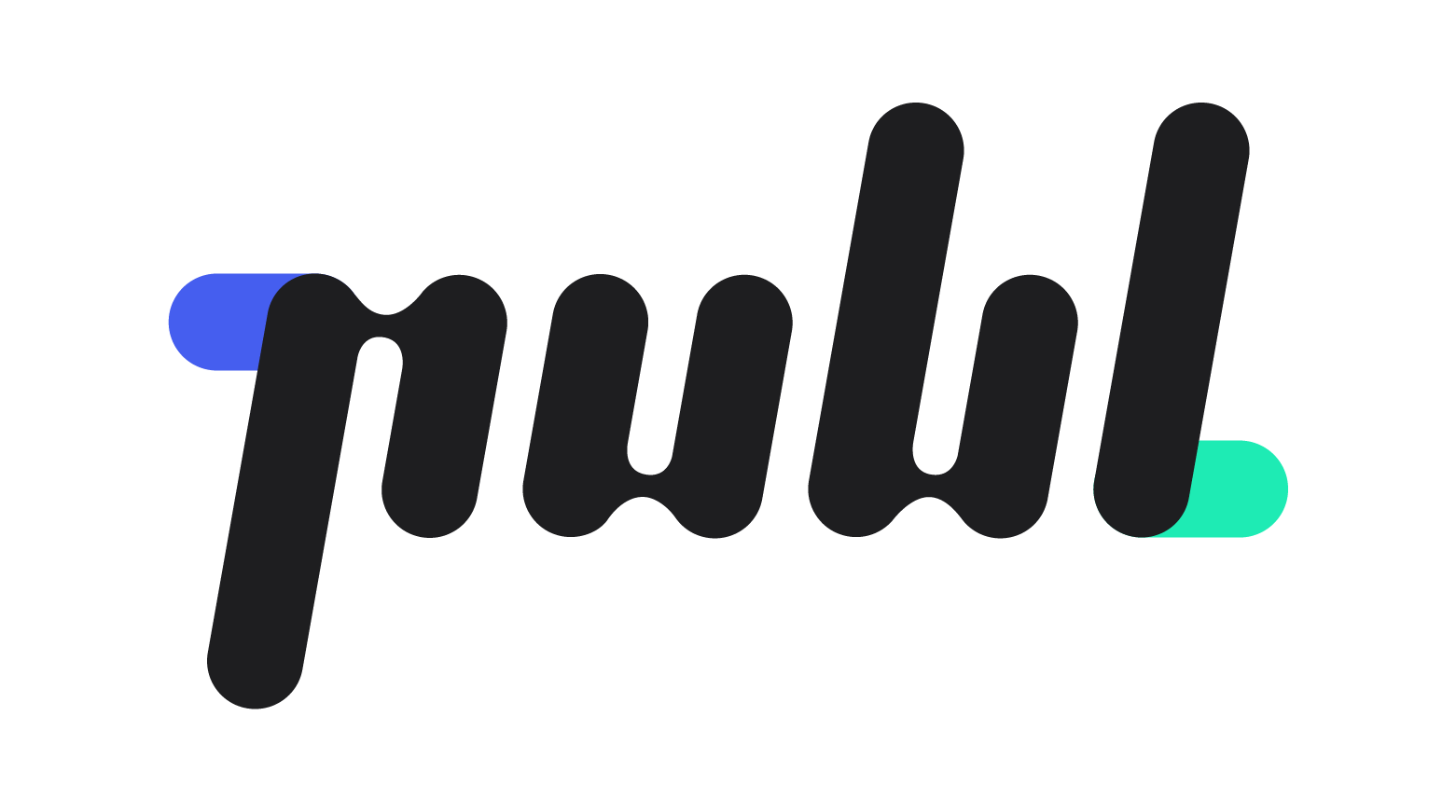가이드 : 채널 분석 도구(Google) 연동하기
이 문서에서는 채널 분석 도구를 채널에 연동하는 방법을 알아봅니다.
시작하기 전에
분석 도구를 채널에 연동하기 위해서는 먼저 각 플랫폼에서 제공하는 통계분석 솔루션의 계정을 소유하고 있어야 합니다.
Google Analytics : https://marketingplatform.google.com/about/
publ에서 제공하는 분석 도구 연동은 웹 데이터 스트림의 측정ID 입니다.
2020년 10월 14일 이 후에 GA에 가입하셨다면 웹 데이터 스트림 방식의 “측정 ID”이고,
2020년 10월 14일 이 전에 GA에 가입하셨다면 유니버설 애널리틱스 방식의 “추적 ID”입니다.
Step.1
Google Analytics 측정 ID 확인하기
https://marketingplatform.google.com/about/에 접속해 가입 또는 로그인합니다.
로그인 후 홈 화면에서 애널리틱스의 [설정]버튼을 눌러주세요.
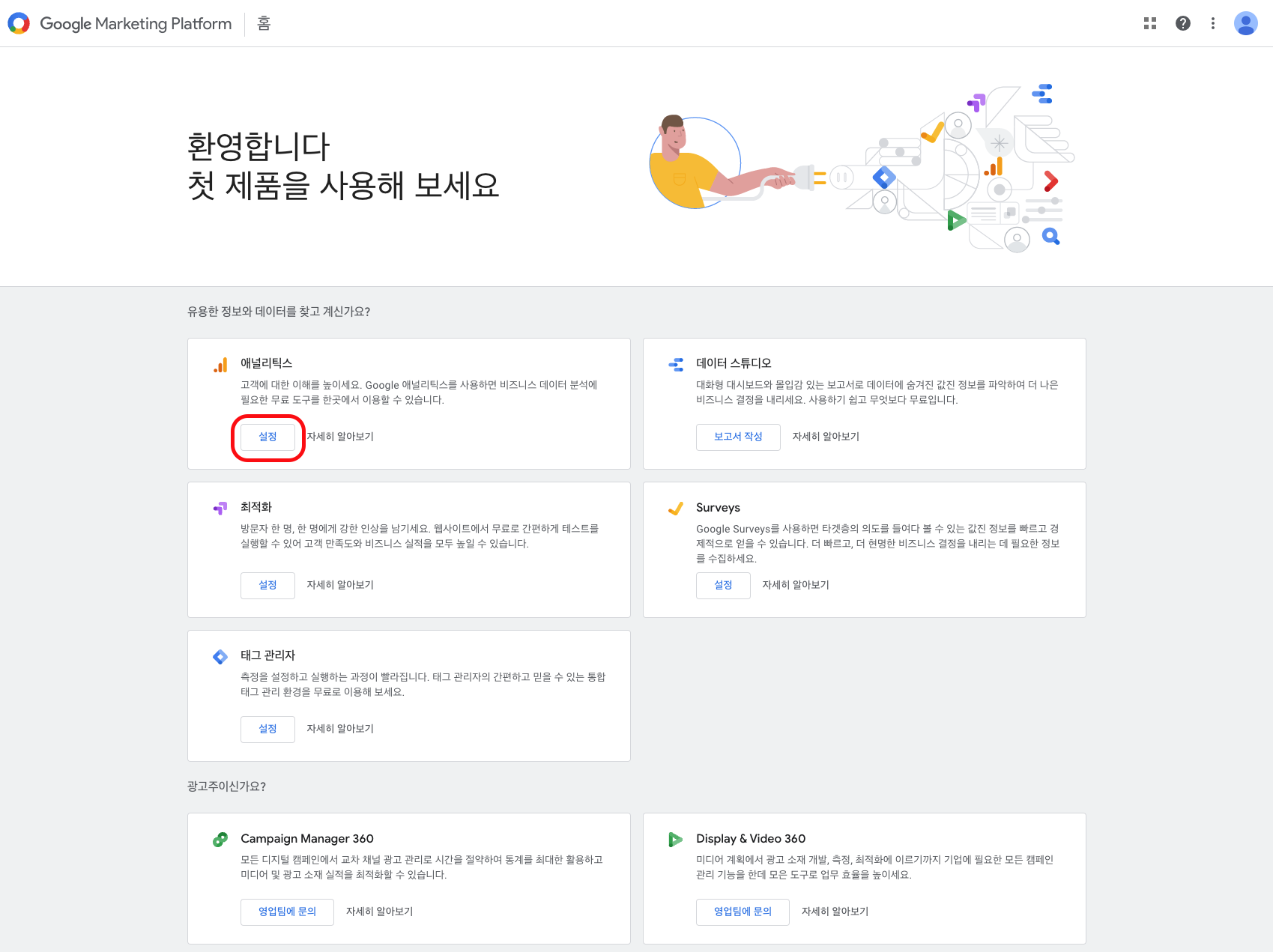
새 탭에 표시된 애널리틱스 화면의 [측정 시작] 혹은 [무료로 계정 만들기] 버튼을 눌러 이동하세요.
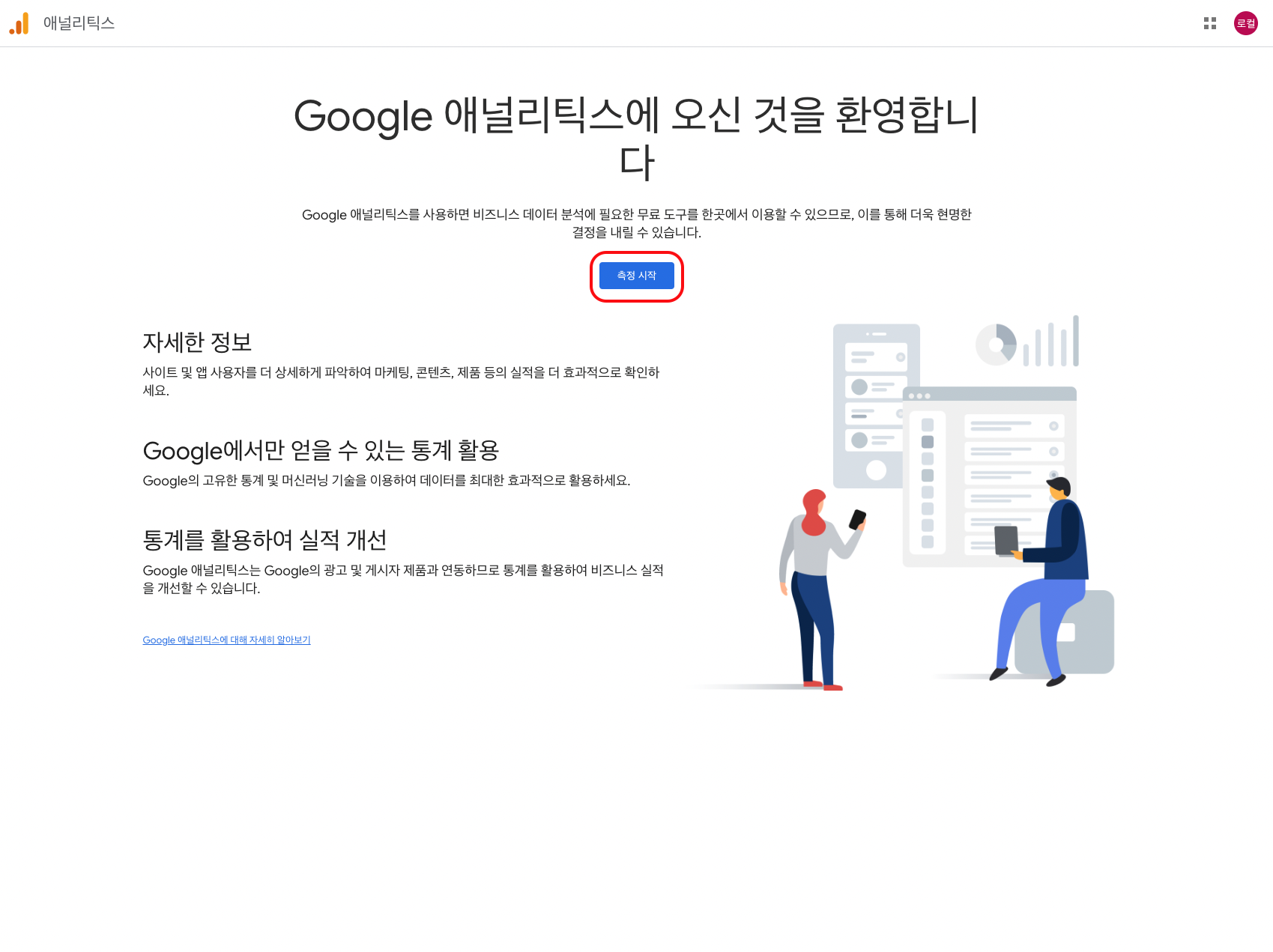
계정 설정 화면에서 계정 이름을 입력하고 [다음]버튼을 눌러 이동하세요.
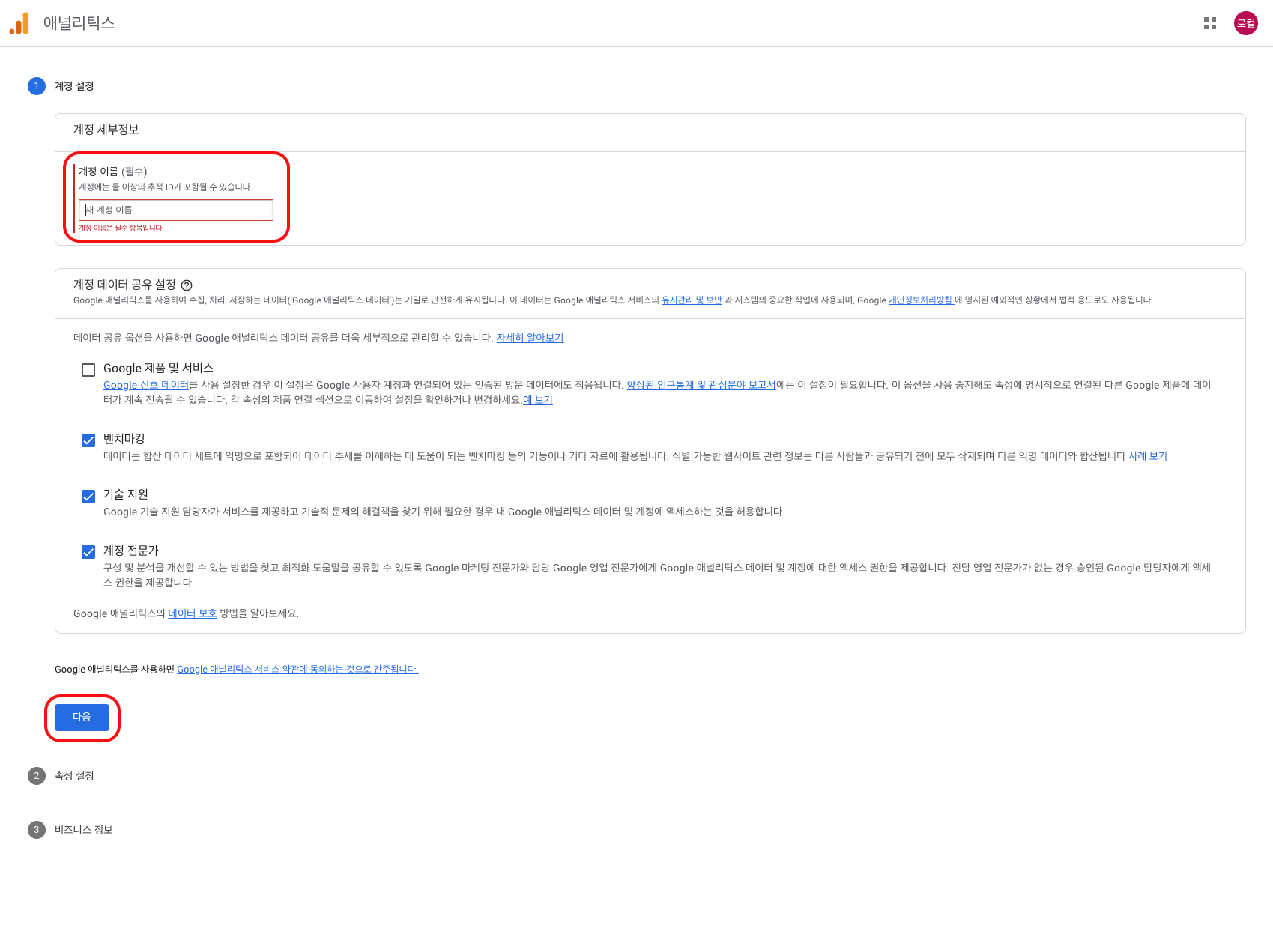
속성 설정 화면에서 속성 이름과 시간대, 통화를 설정하고 [다음]버튼을 눌러 이동하세요.
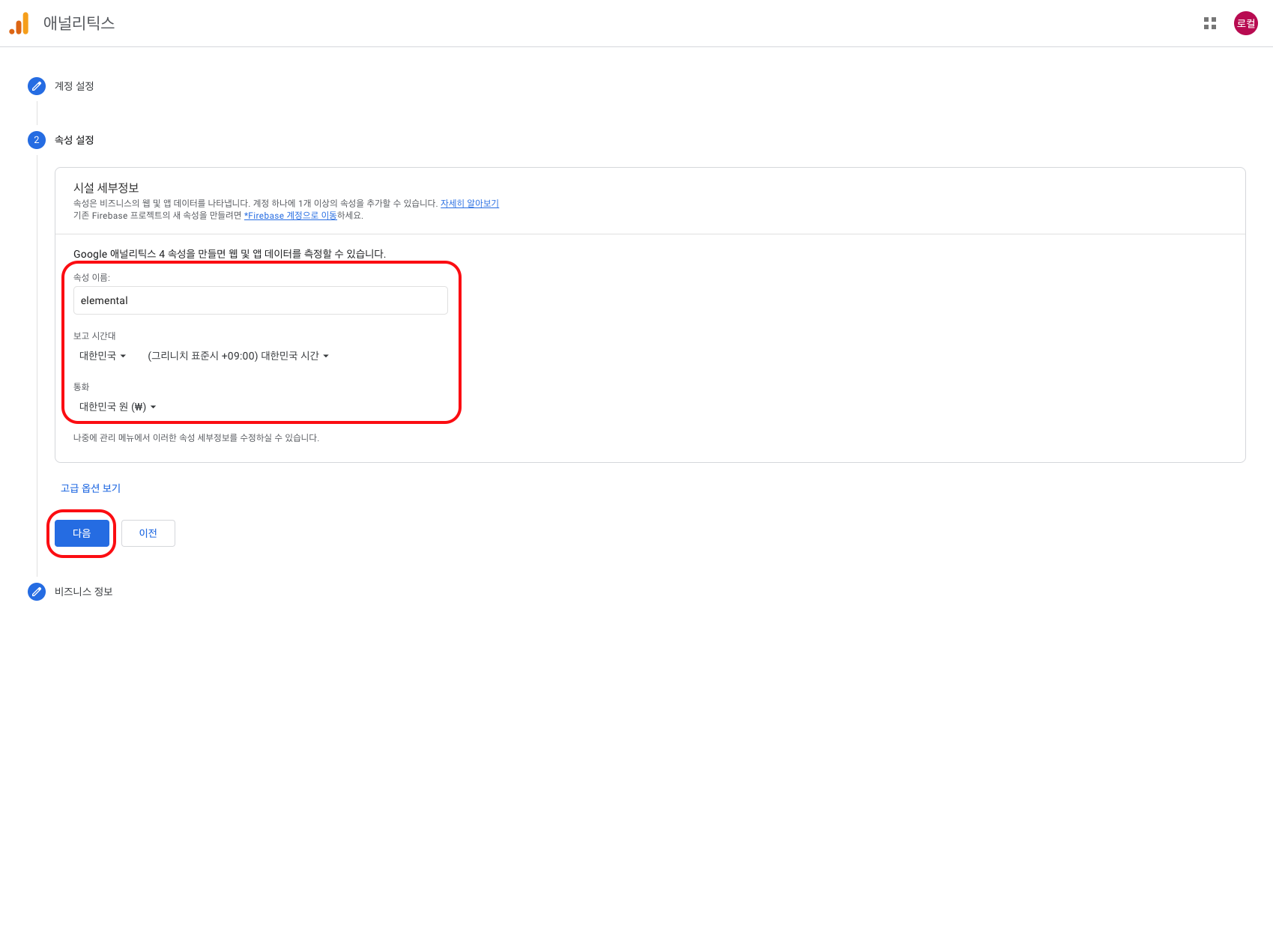
비즈니스 정보 화면에서 업종과 비즈니스 규모, 사용목적을 설정하고 [만들기]버튼을 눌러 설정을 마치세요.
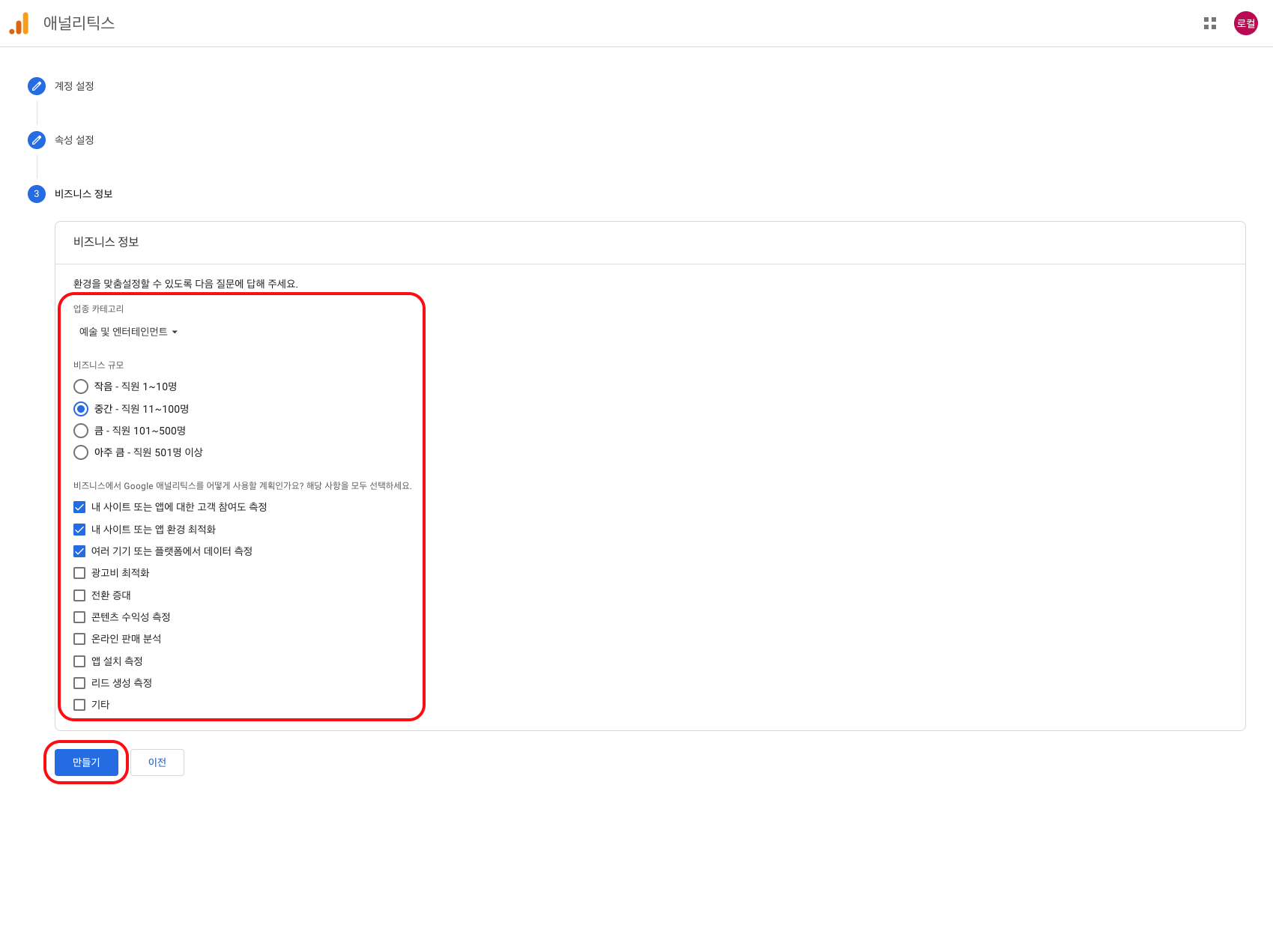
Google Analytics의 서비스 약관 계약을 통의 후 [동의함] 버튼을 눌러주세요.
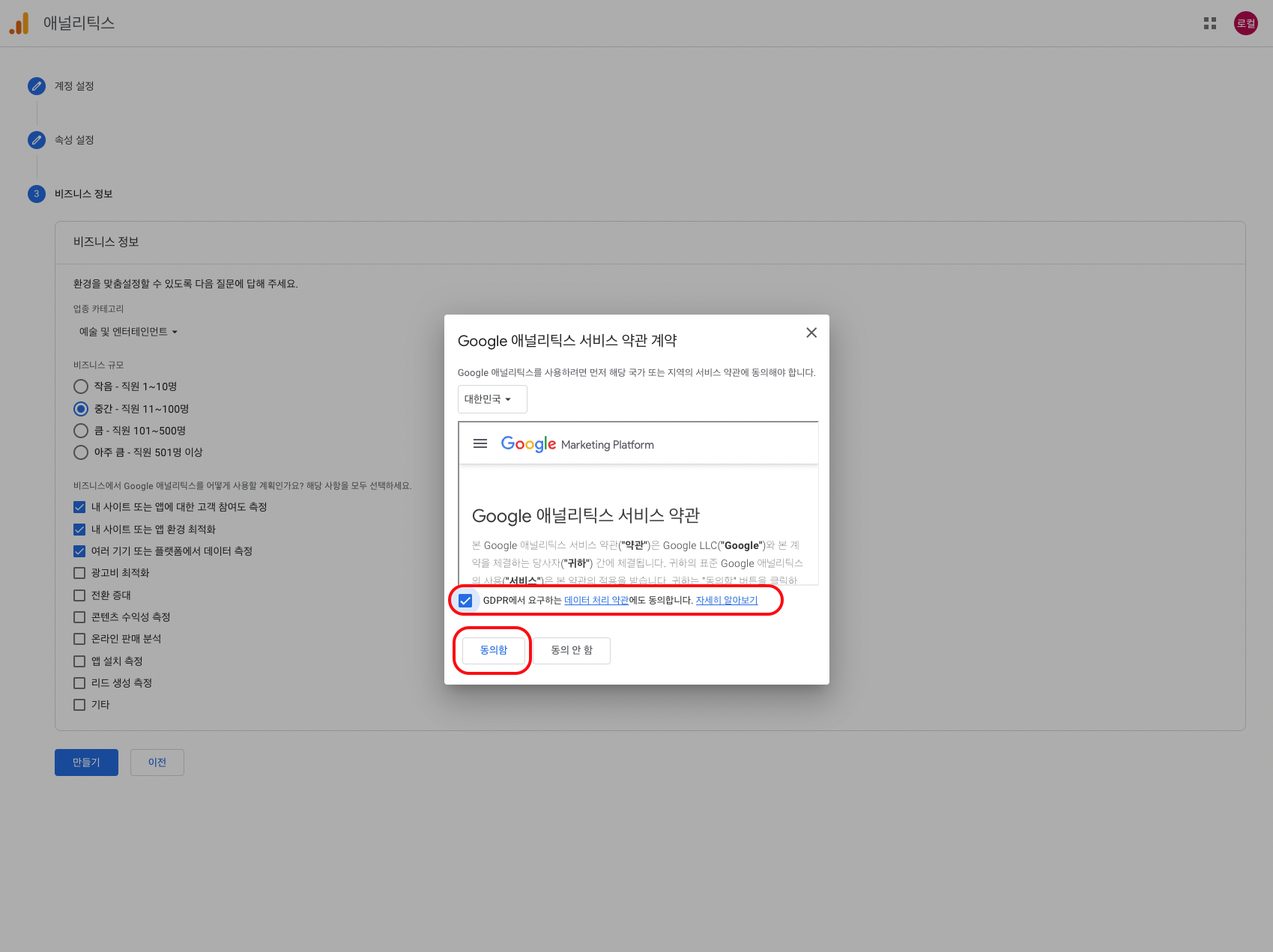
내 이메일 커뮤니케이션 항목을 선택하고 [저장]버튼을 눌러주세요.
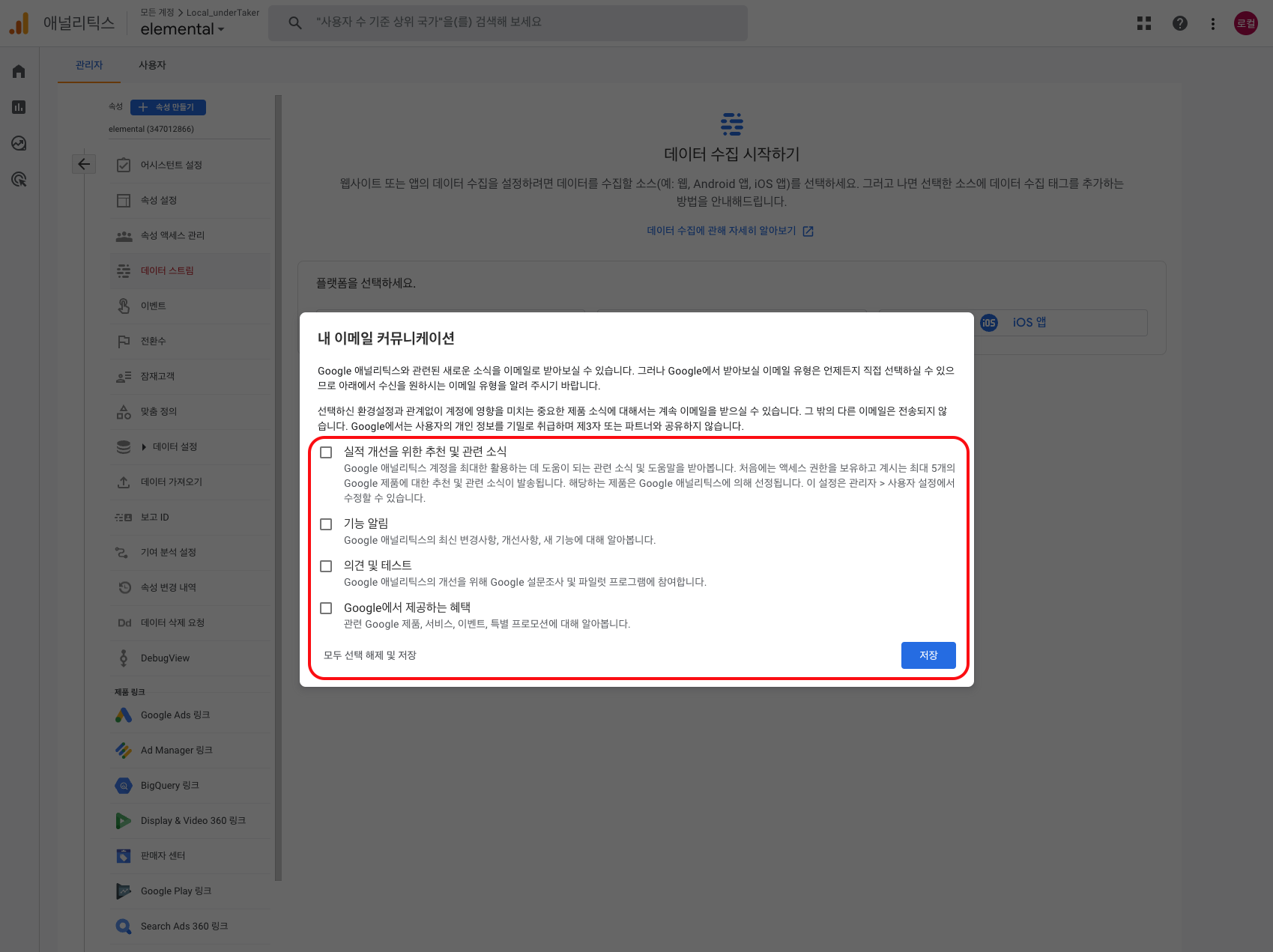
데이터 스트림 화면에서 [웹]을 클릭해주세요.
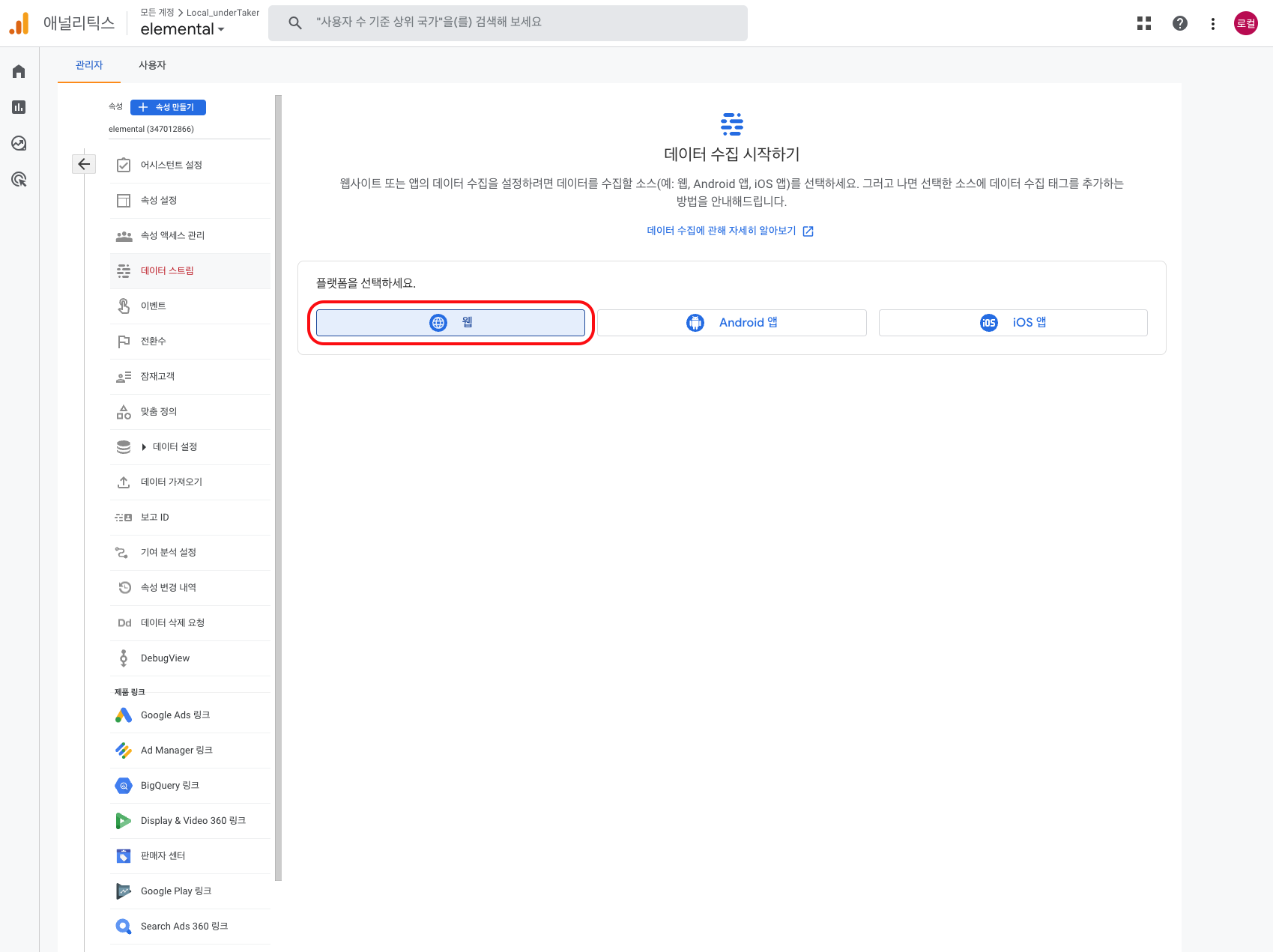
데이터 스트림 설정 화면에서 내 채널의 URL과 스트림 이름을 작성하고 [스트림 만들기] 버튼을 눌러주세요.
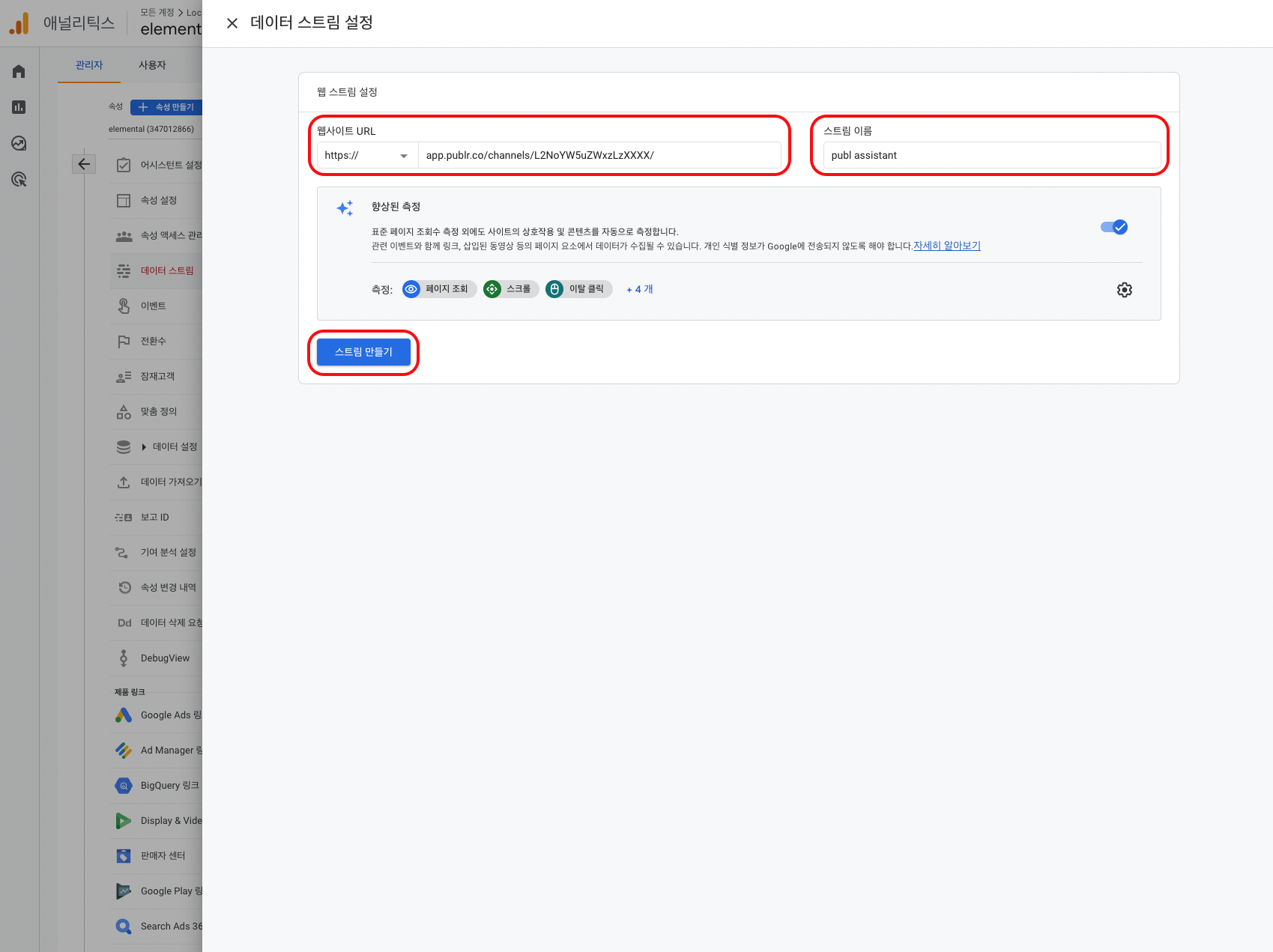
웹 스트림 세부정보 화면에서 [측정 ID옆 아이콘]을 클릭해 복사합니다.
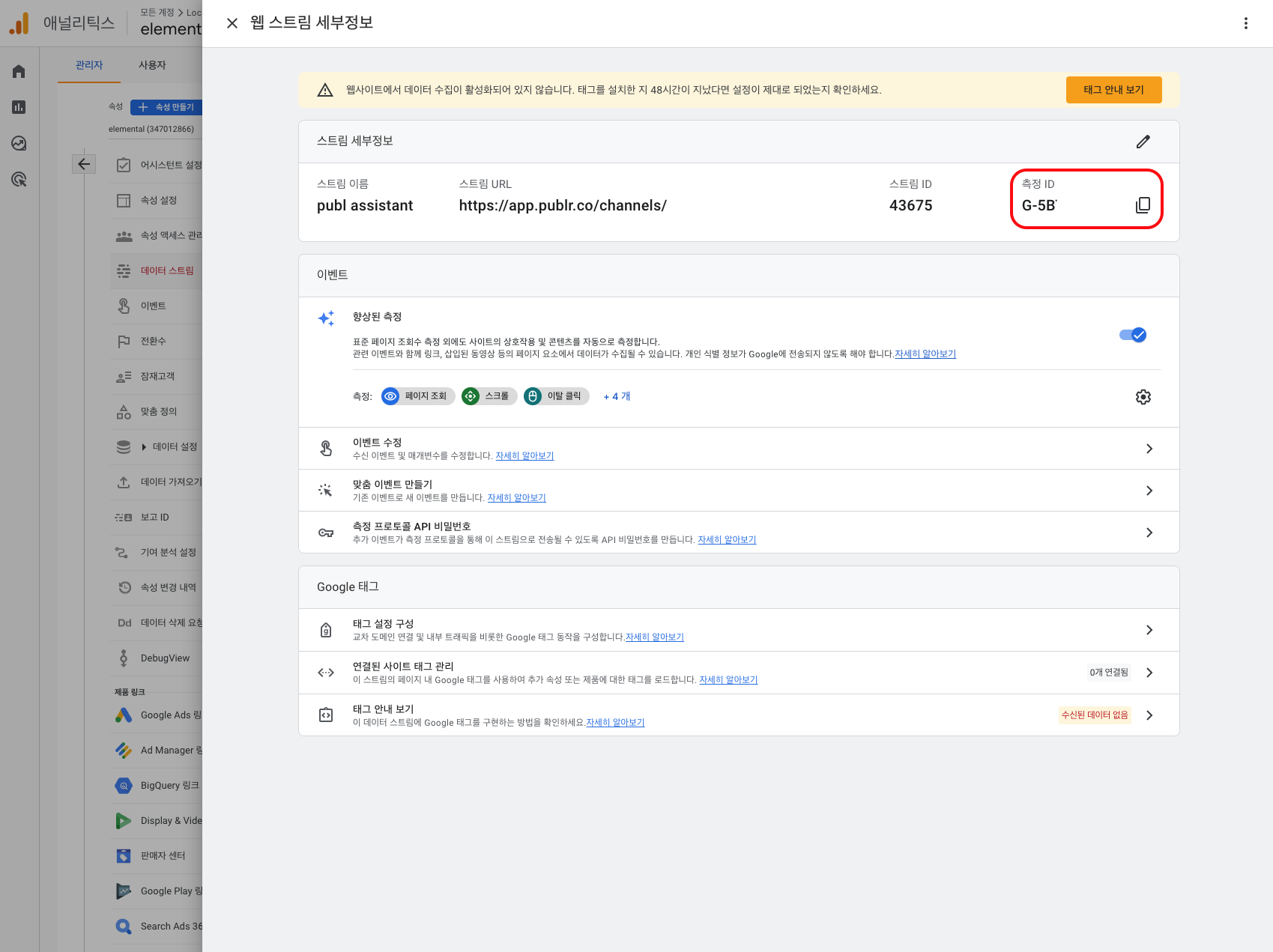
콘솔의 채널 분석 도구 화면에서 입력란에 보유하고 있는 Google Analytics의 측정 ID를 입력 후 저장해주세요.
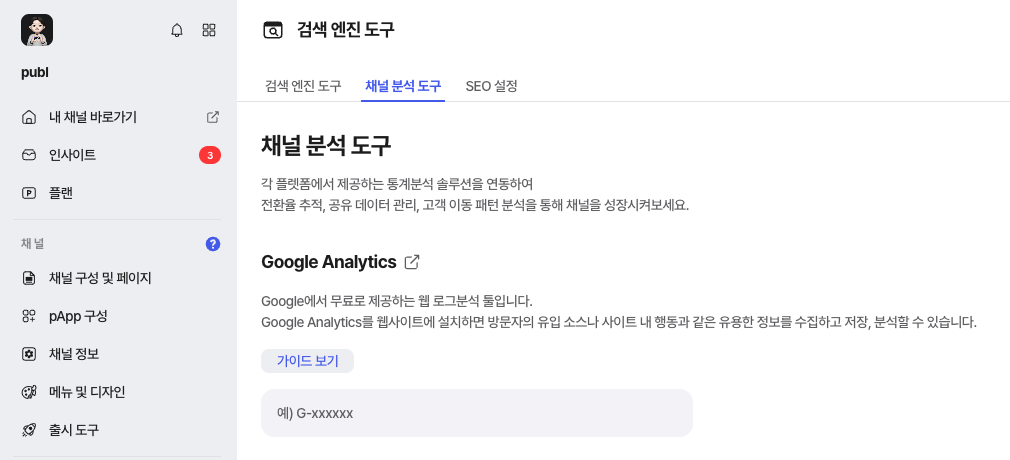
Step.2
채널 분석 도구를 연동하는 방법
관리하려는 채널의 채널 관리콘솔에 접속합니다.
좌측의 [채널 분석 및 검색 엔진 도구]를 클릭하여 채널 분석 도구 화면 에 접속합니다.
Google Analytics 연동하기
입력란에 보유하고 있는 Google Analytics의 측정 ID를 입력하세요.
체크를 클릭해 측정 ID를 저장합니다.
측정 ID를 입력할 때 아래와 같은 경고가 나타날 수 있습니다.
측정 ID를 다시 확인해주세요.
측정 ID의 사양은 G-XXXX 의 형식으로 생성되며 정확히 작성되었는지 확인해주세요.
읽어보면 좋을 문서
추가 도움이 필요하신 가요?
문서를 통해 문제가 해결되지 않았다면, 문의 메일(support@publ.biz)로 메일을 보내주시면 publ 고객팀에서 도와드리겠습니다.